工作时为方便需要,很多网友常会把图纸转成PDF文件,那么若想将dwg转成PDF,大家可以借助迅捷CAD编辑器实现哦,下面就教大家迅捷CAD编辑器将dwg文件转成pdf文件的两种操作方式。
第一种操作:迅捷CAD编辑器将dwg转换成PDF格式
打开进入软件操作界面,在软件界面左上角选"文件",然后点"批处理",选择"批处理"功能,弹出批处理对话框。
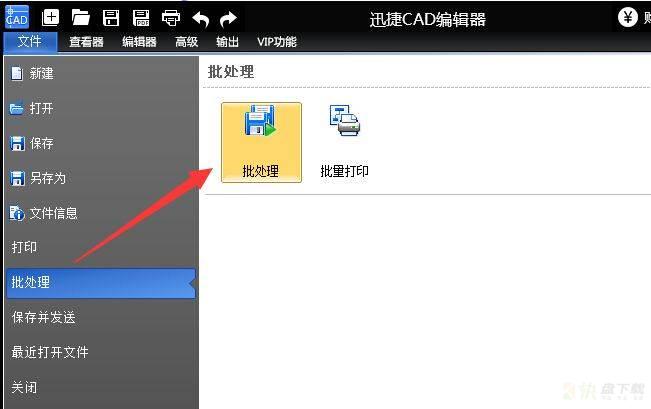
在批处理对话框中,请点击"添加文件"按钮,然后在打开的文件夹里加要转换成的dwg文件,可以一次添加多个文件。若要转换dwg文件有很多,请将这些文件放在一个文件夹中,然后点击"加入文件夹",直接添加要转换dwg的文件夹,添加后,文件夹中的所有dwg文件将会直接出现在列表中。
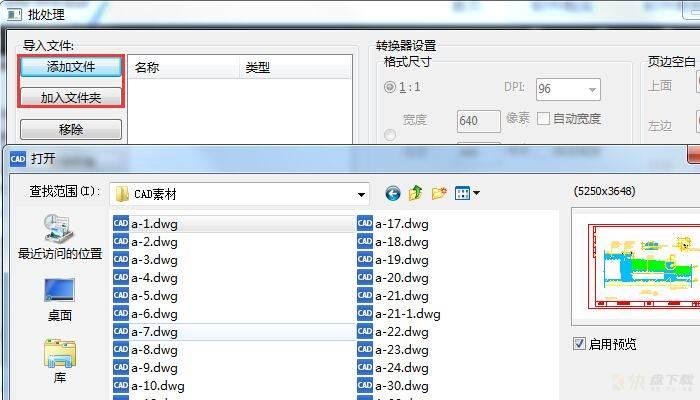
在下方"输出格式"下拉列表中,点击选择要转换成的文件格式,这里要转换成PDF,请选择Adobe acrobat Document(.*pdf)。
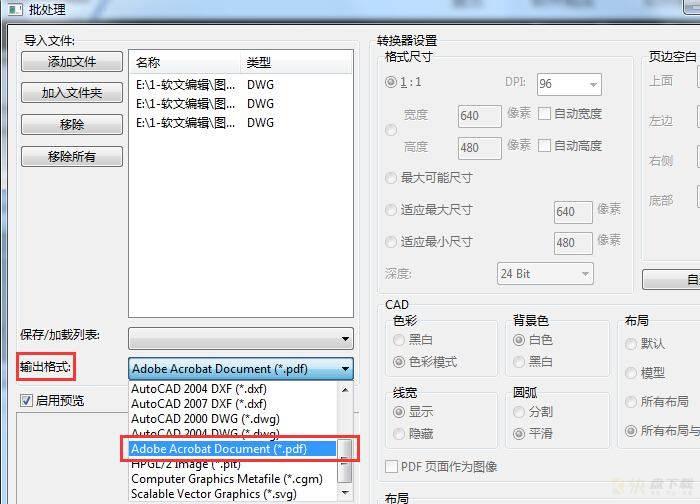
在右侧点击"自定义"按钮,打开"PDF输出选项"窗口,然后可以在这里将要转换PDF的尺寸、颜色和质量,选择完成后,请点击"OK"按钮。
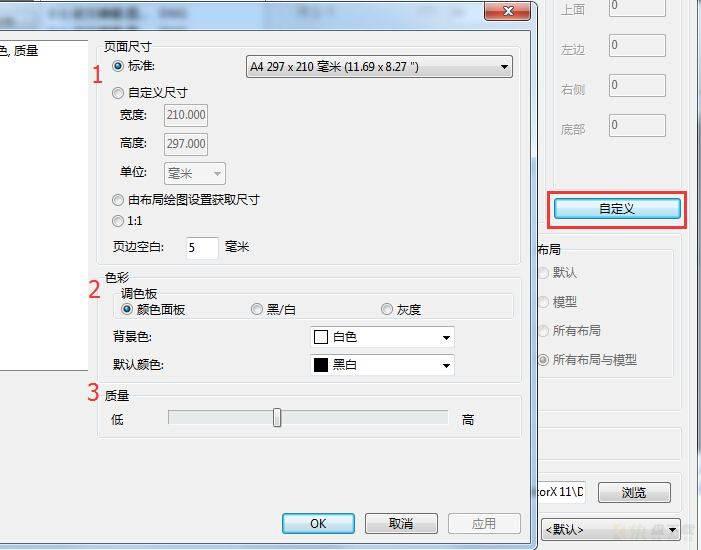
然后在输出目录下点击"浏览"按钮,在弹出的窗口中设置转换后PDF文件的储存位置,然后点击"开始"按钮进入文件转换状态,完成转换后就能在储存路径中查看转换后的PDF文件。
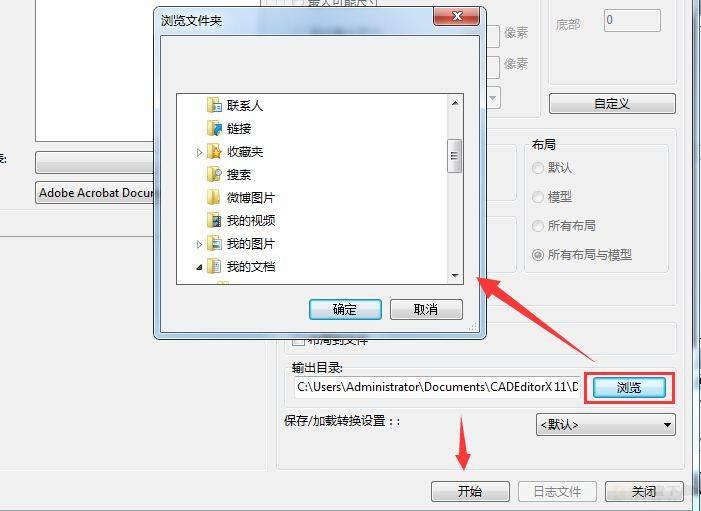
第二种操作:在线将CAD转换成PDF
打开浏览器输入"在线PDF转换器",进入网站,在顶部菜单栏点击"文档转换"下的"CAD转PDF"。
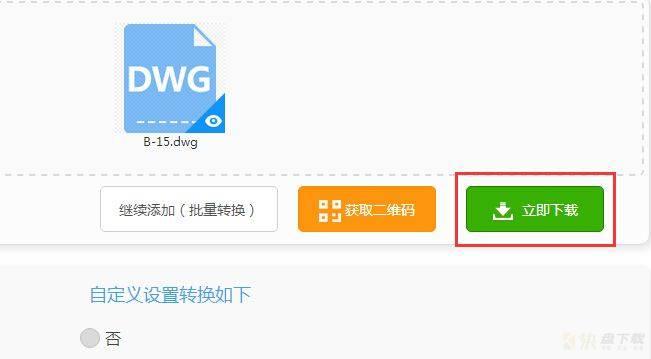
切换界面后,请先"点击选择文件",在弹出的对话框中添加要转换的CAD文件,这里文件最大支持2M;然后再点击"开始转换"功能键,进入文件转换状态。
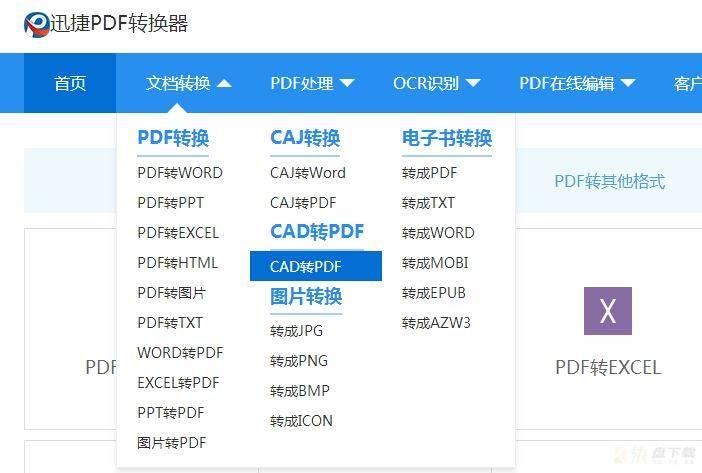
待文件转换完成后,点击"下载"按钮,在弹出对话框中设置转换后的文件储存位置,将软件下载到本地即可。

上面就是小编为大家带来的迅捷CAD编辑器将dwg文件转成pdf文件的两种操作方式,一起来学习学习吧。相信是可以帮助到一些新用户的。
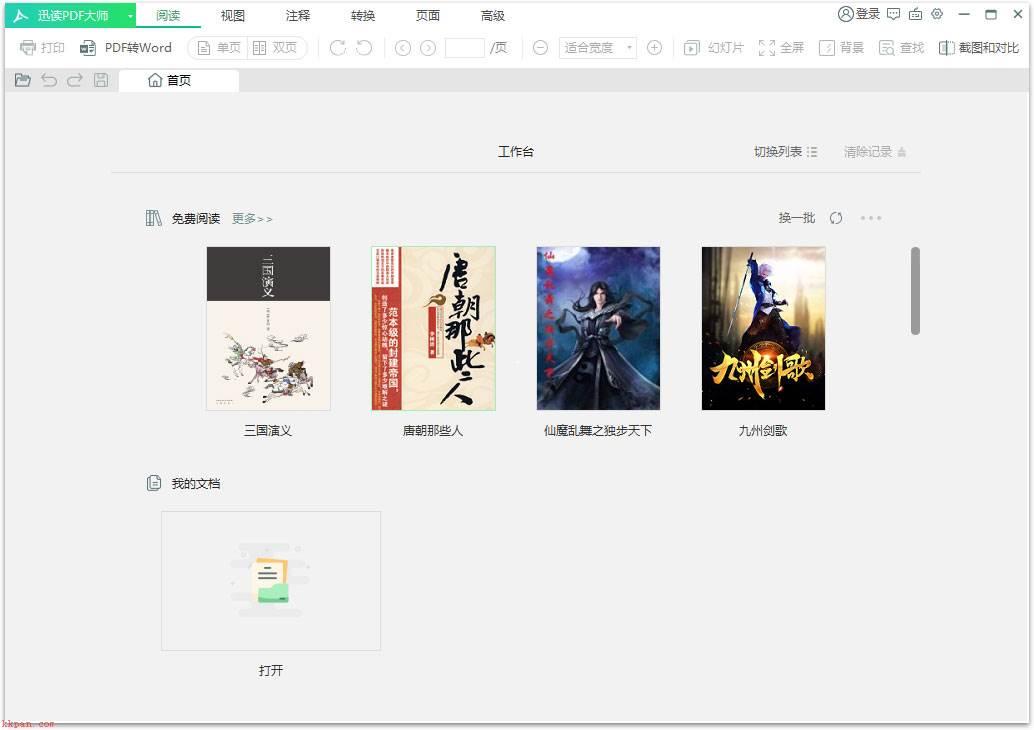
迅读PDF大师如何将PDF转换成Word?-迅读PDF大师将PDF转换成Word教程攻略
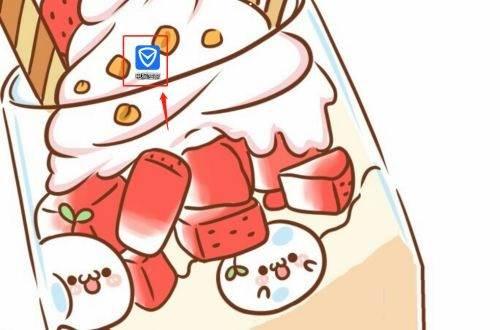
迅读PDF大师如何在电脑上下载?-迅读PDF大师下载方法教程攻略